|
Deze les is geschreven en
gemaakt in Psp 9 maar kan ook gemaakt worden in een ander psp progje |
|
Het kan zijn dat bij een ander
programma de instellingen zoals |
|
Lettertype grote en andere
instellingen iets afwijkt. |
| |
| |
|
De tubes die ik
gebruikt heb zijn van: Elena Dudina - Marastina
|
|
|
|
Dank
je wel dat ik jullie tubes mag gebruiken. |
|
|
|
|
|
De andere tube is mij niet bekend, mocht iemand ze herkennen |
|
en er bezwaar tegen hebben, laat het me dan even weten |
|
dan verwijder ik ze. |
|
Heb respect voor de tube makers en laat ze in originele staat. |
| |
|
Benodigdheden voor deze les. |
Materialen kan je
.gif) ophalen. ophalen. |
|
|
| |
|
Deze filters heb je nodig: |
|
Filter
Graphics Plus, Cross schadow |
|
Filter
&< BKG Designers
sf 10 1>-
Blur ém, |
|
Filter AAA
Frames-Foto Frame |
|
De Filters
kan
je
Hier ophalen
- bij mij op de
site, kijk bij
filters - of elders
op internet |
| |
| |
|
Open voor je aan het lesje
begint altijd alle tubes. |
|
Doe bij iedere tube shift D, dan
heb je een kopie, |
|
En sluit de originele, zo blijft
de originele in goede staat, |
|
voor het geval dat er iets fout
gaat. |
|
Doe dit altijd bij ieder lesje. |
| |
| |
|
 |
| |
| |
|
01-Open
een nieuwe transparante afbeelding 800-650 pixels.
|
|
02-Selecties-alles
selecteren |
|
02-Zet in het kleuren palet je voorgrond op
kleur #7bb8cb |
|
en
je achtergrond hoeft niet hebben we niet nodig |
|
03-Open de
tube/achtergrond:3d2 |
|
04-Bewerken-Kopiëren,activeer
je afbeelding |
|
05-Bewerken-Plakken
in selectie |
|
06-Selecties-niets
selecteren |
|
07-Effecten-rand effecten-accentueren
|
|
08-Lagen-Dupliceren |
|
09-Lagen-samenvoegen-omlaag samenvoegen |
|
10-Effecten-insteekfilters-Graphics
Plus, Cross schadow,instelling
zie print |
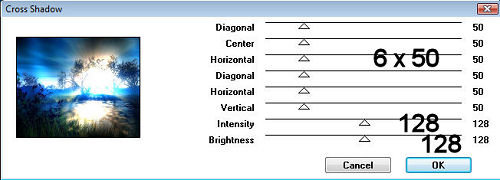 |
|
11-Selecties-alles
selecteren |
|
12-Lagen-Nieuwe
rasterlaag |
|
13-Open de
tube/achtergrond: 1_anomaly |
|
14-Bewerken-Kopiëren,activeer
je afbeelding |
|
15-Bewerken-Plakken
in selectie |
|
16-Zet in je
lagenpalet de
dekking op 54 |
|
17-Zet in je
lagenpalet de
mengmodus op: Luminantie oud |
|
18-Lagen-Dupliceren |
|
18a-Effecten,
randeffecten,
sterker accentueren |
|
19-Het ziet er nu zo
uit, zie print |
 |
|
20-Selecties-niets
selecteren |
|
21-Open de Tube: el hada by elena
dudina |
|
22-Bewerken-kopiëren-activeer
je afbeelding |
|
23-Bewerken-Plakken
als nieuwe laag |
|
24-Afbeelding-Formaat
wijzigen 80% alle
lagen niet aan
vinken |
|
25-Effecten-rand effecten-accentueren
|
|
26-Lagen-Dupliceren |
|
27-Lagen-samenvoegen-omlaag samenvoegen |
|
28-Schuif haar met
je verplaatsings
gereedschap op de
plaats, zie print |
 |
|
29-Zet in je
lagenpalet de
mengmodus op: Luminantie oud |
|
30-Open de Tube: escalones by elena
dudina |
|
31-Bewerken-kopiëren-activeer
je afbeelding |
|
32-Bewerken-Plakken
als nieuwe laag |
|
33-Schuif haar met
je verplaatsings
gereedschap op de
plaats, zie print |
 |
|
34-Effecten-rand effecten-accentueren
|
|
35-Lagen-Dupliceren |
|
36-Open de Tube:
fantasy-0159 |
|
37-Bewerken-kopiëren-activeer
je afbeelding |
|
38-Bewerken-Plakken
als nieuwe laag |
|
39-Zet in je
lagenpalet de
dekking op 16 |
|
40-Effecten-rand effecten-accentueren
|
|
41-Lagen-samenvoegen-alle
lagen samenvoegen |
|
42-Afbeelding-randen
toevoegen-60 pixels
Symmetrisch met je
voorgrondkleur |
|
43-Activeer je
Selectie gereedschap-Toverstaf,instelling
zie print |
 |
|
44-Selecteer de rand
met 60 pixels |
|
45-Lagen-Nieuwe
rasterlaag |
|
46-Open de
tube/achtergrond:
3d2 |
|
47-Bewerken-Kopiëren, activeer
je afbeelding |
|
48-Bewerken-Plakken
in selectie
|
|
49-Effecten-insteekfilters-
&< BKG Designers
sf 10 1>-
Blur ém, |
|
Ik
heb de filter in Unlimited geimporteerd, |
|
daarom zie je een iets ander veldje.Maar kijk naar het |
|
rechtse gedeelte, dit zie je als je hem los in psp hebt gezet. |
|
Het kan zijn dat een
gewone losse filter
een ander resultaat
geeft |
|
instelling zie print |
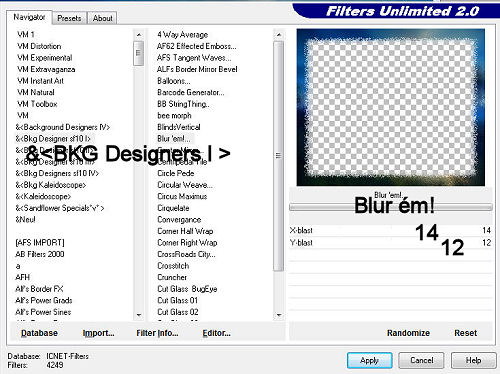 |
|
50-Selecties-niets
selecteren |
|
51-Lagen-samenvoegen-alle
lagen samenvoegen |
|
52-Het ziet er nu zo
uit, zie print |
 |
|
53-Effecten-insteekfilters- AAA Frame-Foto
Frame, instelling
zie print |
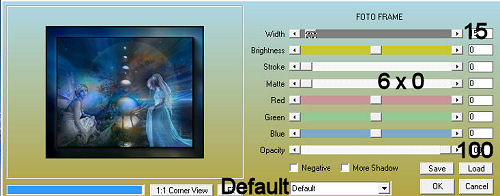 |
|
54-Afbeelding-randen
toevoegen-40 pixels
Symmetrisch met je
voorgrondkleur |
|
55-Activeer je
Selectie gereedschap-Toverstaf
, instelling staat
nog goed |
|
56-Selecteer de rand
met 40 pixels |
|
57-Lagen-Nieuwe
rasterlaag |
|
58-Bewerken-Plakken
in selectie/staat
nog in het geheugen |
|
[ Dit is de de
tube/achtergrond 3d2
] |
|
59-Effecten-insteekfilters-
&< BKG Designers
sf 10 1>-
Blur ém, instelling
staat nog goed |
|
60-Selecties-niets
selecteren |
|
61-Effecten-insteekfilters- AAA Frame-Foto
Frame, instelling
staat nog goed |
|
62-Afbeelding-randen
toevoegen-20 pixels
Symmetrisch met je
voorgrondkleur |
|
63-Activeer je
Selectie gereedschap-Toverstaf
, instelling staat
nog goed |
|
64-Selecteer de rand
met 20 pixels |
|
65-Lagen-Nieuwe
rasterlaag |
|
66-Bewerken-Plakken
in selectie/staat
nog in het geheugen |
|
67-Effecten-insteekfilters-
&< BKG Designers
sf 10 1>-
Blur ém, instelling
staat nog goed |
|
68-Selecties-niets
selecteren |
|
69-Effecten-insteekfilters- AAA Frame-Foto
Frame, instelling
staat nog goed |
|
70-Lagen-Nieuwe
rasterlaag |
|
plaats je watermerk |
|
71-Lagen-samenvoegen-alle
lagen samenvoegen |
|
72-Afbeelding-randen
toevoegen- 2 pixels
Symmetrisch met je
voorgrondkleur |
|
73-Effecten-insteekfilters-Graphics
Plus, Cross schadow,instelling
zie print |
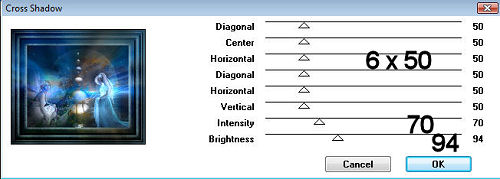 |
|
74-Afbeelding-Formaat wijzigen
600 pixels langste zijde
|
|
ik gebruik intelligent dit is een nieuwe resolutie. |
|
75-Ga naar
bestand—exporteren, sla het op als JPG,
|
|
en geef de afbeelding een
naam. |
| |
| |
| |
| |
| |
| |
| |
| |
|
En het
lesje is nu helemaal klaar. |
|
Ik hoop dat
jullie deze les heel erg leuk vonden |
|
|
|
|
|
Dit lesje is Geregistreerd
bij U.T.R |
|
 |
| |
| |
|
|
|
Hier de
uitwerkingen die mijn testers gemaakt hebben, |
|
met hun
eigen tubes. |
|
|
|
Dank je wel
dat jullie mijn lesje hebben getest. |
| |
|
Tooske |
 |
|
Elou |
|
 |
|
Sonja |
|
 |
|
Martine |
|
 |
| |
| |
| |
| |
| |
| |
| |
|
Nieuwe regels voor
registratie |
| |
|
Ik heb de tubes bij
dit lesje toegevoegd |
|
De nieuwe regels
zijn: dat we op de
crea de coppy
rechten van de
artiest |
|
horen te plaatsen op
onze crea |
|
Hier moet ik
speciaal toestemming
voor vragen bij de
artiest |
|
En dat mag, mits de
coppy rechten op de
crea komen te staan |
|
Dus als jullie de
tube van de
meisjes
bij deze les
gebruiken, dan graag
ook de |
|
coppy rechten op de
crea plaatsen |
|
De coppy heb ik als
psp bestand bij de
materialen gevoegd |
|
Die hoeven jullie
alleen als nieuwe
laag te plakken op
de crea ergens
onderaan |
| |
|
Ik moet jullie
op de hoogte
houden van de nieuwe
regels |
|
Helaas is niet
anders |
| |
| |
| |
| |
| |
|
 |
| |
| |
| |
| |
|
 |
| |
| |
|
 |